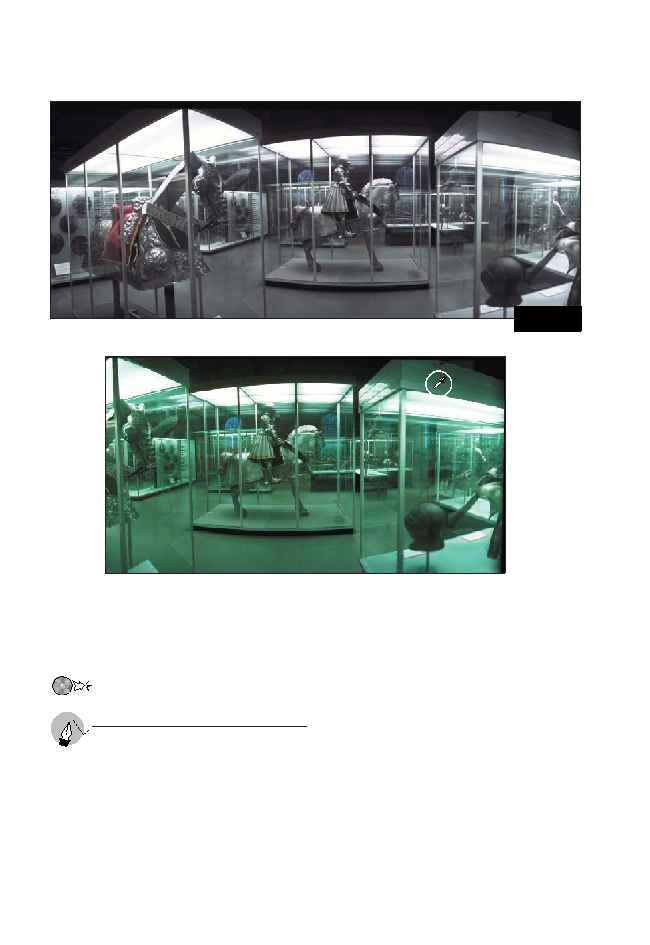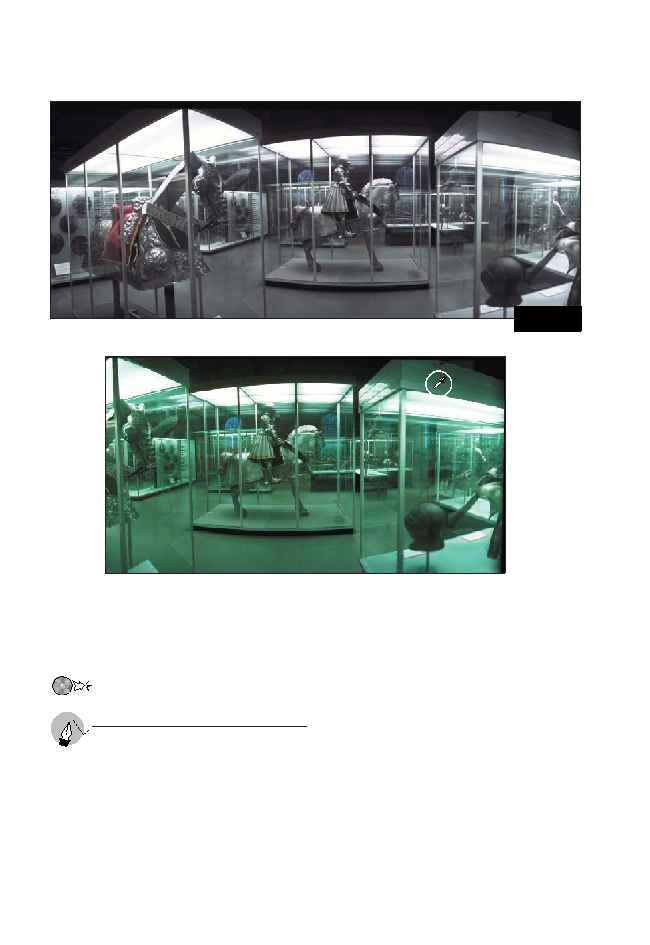лательной цветовой температуры в ре
зультате применения к изображению
фильтра с использованием противопо
ложного цвета.
ch4_grnknight.jpg
На заметку
Используйте фотопленку с соответ
ствующей цветовой температурой или же спе
циальные фильтры для ее коррекции. Как я
уже неоднократно повторяла, если фотогра
фия снята правильно, вам придется выполнять
намного меньше работы на компьютере, а ве
роятность получения приемлемых результатов
значительно возрастет.
1. Воспользуйтесь инструментом Eyedrop
per для выбора области, средние или
яркие оттенки которой содержат не
нужный оттенок (рис. 4.94).
2. Добавьте новый слой и залейте его не
нужным оттенком.
3. Выберите режим наложения Color.
4. Инвертируйте цвет, выбрав команду
Image Adjustments Invert (Изобра
жение Коррекция Негатив) или вос
пользовавшись комбинацией клавиш
<Ctrl+I> (< +I>), чтобы получить про
тивоположный цвет. В результате из
лишний оттенок будет компенсирован.
169
Глава 4. Работа с цветом
Рис. 4.93. Конечное изображение
ПОСЛЕ
Рис. 4.94. Выберите излишний оттенок с помощью инструмента
Eyedropper
Используются технологии
uCoz